の プレイステーション4 は、独占ゲームの絶対にキラーなラインナップを備えた素晴らしいシステムです。 つまり、私たちはワイヤレス コントローラーに多くの時間を費やしてきたということです。 デュアルショック4. 大きなフェイスボタン、優れた方向パッド、応答性の高いトリガーは高く評価されていますが、DualShock のバッテリー寿命はそれほど長くはありません。 通常、DualShock 4 は 1 回の充電で 4 ~ 8 時間のプレイが可能です (通常はその範囲の下限)。 Xbox One コントローラー または Nintendo Switch Proコントローラー.
コンテンツ
- コントローラーのシャットオフ時間を変更する
- コントローラーのライトバーを暗くする
- コントローラーのスピーカーの音量を下げ、振動をオフにします
- 予備のコントローラーをブルペンに常備しておく
- 迷ったら補充しましょう
DualShock 4 のバッテリーがすぐになくなるのはなぜですか? シンプル — 装備されています 1000mAhバッテリーで使用される標準的な単三電池よりも大幅に小さいです。 Xbox ワン ゲームパッド。 有線接続にこだわりたくない場合は、PlayStation 4 コントローラーの寿命を延ばすためにいくつかの手順を実行する必要があります。 幸いなことに、もう一度プレイするまで待つ必要がないようにするためのトリックがいくつかあります。
おすすめ動画
コントローラーのシャットオフ時間を変更する
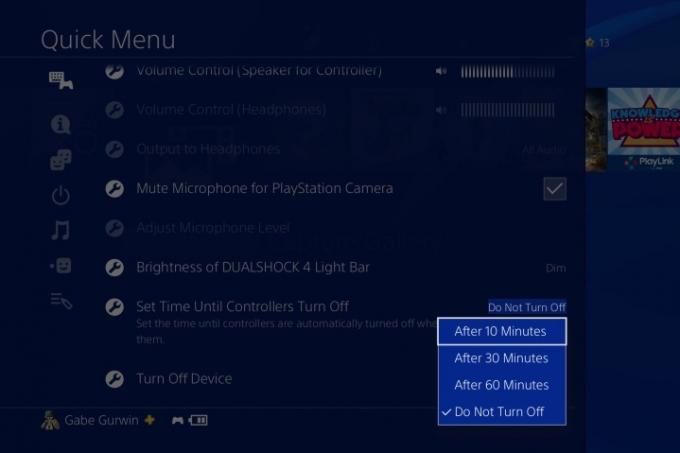
時々、私たちは皆 PlayStation 4 をゲーム以外の目的で使用することがあります。 Netflix や Twitchでのストリーミング、必ずしも DualShock 4 の電源を常にオンにしておく必要はありません。 コントローラーのバッテリー寿命を維持するには、コントローラーが使用されていないときはできるだけ早く電源が切れるように設定してください。
関連している
- 2023 年のベスト PS5 コントローラー
- PlayStation Showcase 2023: 視聴方法と期待事項
- PlayStation、PS5 Access Controllerの新機能とUIを公開
DualShock 4 が自動的にオフになるまでの遅延時間を調整するには、PlayStation 4 の 設定 メニューを選択して
省電力設定。 そこから、コンソール自体とレストモードを自動的にオフにするオプションが表示され、その下に探しているものが表示されます。 コントローラーの電源が切れるまでの時間を設定する. これを最も低い設定の 10 分に変更すると、休憩時や受動的活動中のバッテリーの消耗を最小限に抑えることができます。これらの設定は、システムのクイック メニューでも見つけることができます。このメニューは、PlayStation ボタンを押し続けると表示されます。 コントローラーの中央にあるため、現在のゲームを終了したり、ゲームを終了したりせずに、遅延を簡単に調整できます。 応用。
コントローラーのライトバーを暗くする
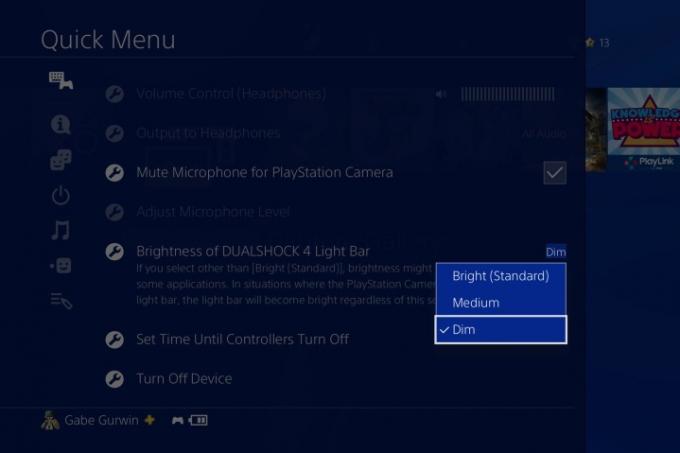
DualShock 4 の革新的かつユニークな機能の 1 つは、前面にある「ライト バー」です。 特定のゲームの色を変更し、PlayStation カメラがプレイヤーを登録するためにコントローラーを追跡できるようにします。 と PlayStation VR ゲーム。 ライトを完全に消すことはできませんが、クイック メニューからライトをかなり暗くすることができます。 選択する サウンド/デバイス と DualShock 4 ライトバーの明るさ 明るい、中程度、暗いという 3 つの異なる設定が表示されます。 デフォルトではライトは明るく設定されていますが、暗くするように変更できます。
カメラが薄暗い光を認識する際に問題は発生していません。そのため、余分なエネルギーを節約して、コントローラーをより長く動作させない理由はありません。
コントローラーのスピーカーの音量を下げ、振動をオフにします
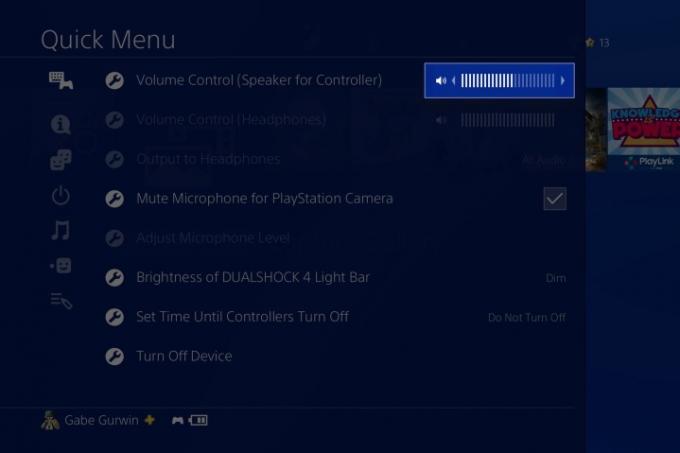
テレビやオーディオシステムからのノイズに加えて、デュアルショック4自体も スピーカー付き。特定のゲームでは、ゲームプレイの合図、斬新なサウンド効果、その他のダイエジェティックな要素として使用されます。 ねじれます。 の デスティニー 2たとえば、戦闘中にコントローラーは定期的にノイズを発生し、標準のゲーム オーディオよりも早く警告を発します。
スピーカーは楽しいですが、必要以上に音量が大きくなります。 クイックメニューに移動して選択するだけです デバイス ライトバーを調整したときと同様に、というラベルのオプションが表示されます。 ボリュームコントロール(コントローラー用スピーカー)。 それを選択すると、音量を下げてより静かになり、バッテリー電力の効率も良くなります。
削除したい場合は 全て コントローラーのフィードバックは、 デバイス PlayStation 4の設定メニュー, 続いて コントローラー オプション。 ここで、すべての振動を無効にすることができます。 これは極端なステップです - ほとんどのゲームは、ゲームプレイの合図として何らかの振動を使用します - しかし、コントローラーのバッテリーが充電を保持するのに問題がある場合、これでゲームを続けることができる可能性があります。
予備のコントローラーをブルペンに常備しておく

最終的には、オンライン シューティング ゲームやロールプレイング ゲームに夢中になり、コントローラーのバッテリー寿命が減り始めます。 休憩して充電してからプレイ セッションを再開したり、Micro USB ケーブルで本体に接続したりすることもできますが、どちらの解決策も理想的ではありません。 代わりに、追加のコントローラーをスタンバイ状態にしておいてください。
PlayStation 4 用に 2 つ目のコントローラーを購入した場合は、 コンソールに接続します 付属のケーブルを使用すると、他のコントローラーを使用しながら充電できます。 本体の電源を完全にオフにするのではなく、休止モードにした場合は、元の状態に戻ります。 省電力設定 前述のメニューを選択してください レストモードで利用できる機能を設定する. そこには、USB ポートに電力を供給するオプションがあり、コントローラーの充電を継続できるようになります。
PS4 を常にスタンバイ状態にしておくことがうまくいかない場合は、追加のコントローラーを隠しておくのに便利なサードパーティの充電クレードルも多数あります。 たとえば、PowerA 充電クレードルの価格は 25 ~ 30 ドルで、PS4 に接続せずに 2 つのコントローラーを同時に充電できます。
コントローラーの充電中は、コントローラー上部のインジケーターライトがオレンジ色に点滅します。 ライトが完全に消えると、充電が完了したことがわかります。 常に 1 台の充電器をクレードルに置いておくことをお勧めします。 そうすれば、いつでも DualShock 4 コントローラーを使用できるようになります。
迷ったら補充しましょう

DualShock コントローラーのインジケーターにバーがまだ残っている場合でも、使用していないときに完全に充電することをお勧めします。 おそらく聞いたことがあるでしょう 「バッテリーメモリー」 デバイスを過充電する場合は懸念事項です。 幸いなことに、バッテリーメモリは過去のものです。
現在入手できるリチウムイオン電池には、通常、電池メモリの制限がありません。 バッテリーの消耗や過充電を心配する必要はありません。 DualShock 4 などのコントローラーはこの特定の種類のバッテリーを使用するため、いつでも、どんな時間でも充電でき、バッテリー寿命が短くなる心配はありません。
今日のゲーム テクノロジーでは、時々フル バッテリー容量をテストする大きな理由があります。 とはいえ、バッテリー寿命インジケーターを調整することで、その長さを実際にテストできます。 バッテリーを消耗させるには、約 30 回の充電ごとにバッテリーを空にするのが最善です。 正確なバッテリー寿命インジケーター. これは直観に反するように思えるかもしれませんが、バッテリーを時々完全に消耗させると、次のような問題を回避するのに役立ちます。デジタルメモリ、" 長い目で見れば。
デジタルメモリは特にデバイスに誤ったバッテリー容量レポートを送信させるようにします。 この問題が発生し始めた場合は、コントローラーを再調整して修正してみてください。 チェックを外した場合、しばらくしてからコントローラーをいつ充電する必要があるのか、または充電する必要があるのかを正確に判断することが困難になる可能性があります。
編集者のおすすめ
- PlayStation Plus、Extra、Premium の最高のゲーム
- PlayStation が Project Q でストリーミング携帯ゲーム機に参入
- PlayStation Backbone コントローラーが PlayStation Showcase に先駆けて Android バージョンを取得
- 2023 年のベスト PS4 ゲーム
- PS4 vs. PS5




